Hogyan lehet megnyitni a Windows Vezérlőpultot
- 3951
- 1235
- Bodnár András Martin
Írja be az utasításokat: „Nyissa meg a Vezérlőpultot, válassza ki a program elemet és az összetevőket”, ezután kiderül, hogy nem minden felhasználó tudja, hogyan kell megnyitni a vezérlőpultot, és ez az elem nem mindig jelen van. Töltse ki a rést.
Ebben a kézikönyvben - 5 módszer a Windows 10 és a Windows 8 kezelőpaneljének belépésére.1, amelyek közül néhány a Windows 7 -ben működik. És ugyanakkor egy videót, amelynek bemutatja ezeket a módszereket a végén. Külön utasítás: Hogyan lehet megnyitni a Windows 10 kezelőpanelt.
Megjegyzés: Felhívjuk figyelmét, hogy a cikkek túlnyomó többségében (itt és más webhelyeken is), amikor a kezelőpanel valamilyen pontját jelzi, az az "ikon" típusában szerepel, alapértelmezés szerint a "kategória" típus A Windows tartalmazza. Azt javaslom, hogy vegye figyelembe ezt, és azonnal váltson az ikonokra (a jobb oldali "View" mezőben a kezelőpanelen).
![]()
A kezelőpanelt a "Perform" segítségével nyitjuk meg
A "Perform" párbeszédpanel jelen van a Windows OS összes legújabb verziójában, és a Win+R Keys kombinációja okozza (ahol a győzelem - az OS embléma).
A "Végrehajtás" révén bármit futtathat, beleértve a kezelőpultot is.
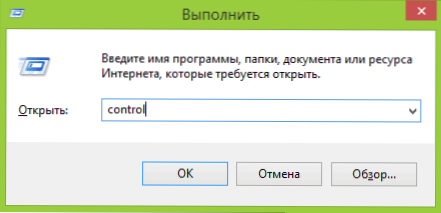
Ehhez csak írja be a szót Ellenőrzés A bemeneti mezőbe, majd nyomja meg az OK gombot, vagy írja be a gombot.
Mellesleg, ha valamilyen okból meg kellett nyitnia a vezérlőpultot a parancssoron keresztül, akkor csak írhat Ellenőrzés És nyomja meg az Enter billentyűt.
Van egy másik csapat, amellyel beírhatja a vezérlőpultot a "Execute" vagy a parancssoron keresztül: Explorer Shell: ControlPanelfolder

Gyors belépés a Windows 10 és a Windows 8 vezérlőpanelbe.1
Frissítés: A Windows 10 verzióiban a vezérlőpanel eltűnt a Win+X menüből, de visszaadható: Hogyan lehet visszaadni a Vezérlőpultot a Grefális menübe a Windows 10 Start -ba.
A Windows 8 -ban.1 és a Windows 10. Ezért:
- Nyomja meg a Win+X Keys gombot, vagy kattintson a jobb egérgombbal a "Start" gomb segítségével.
- A megjelenő menüben válassza ki a "Vezérlőpult" elemet.
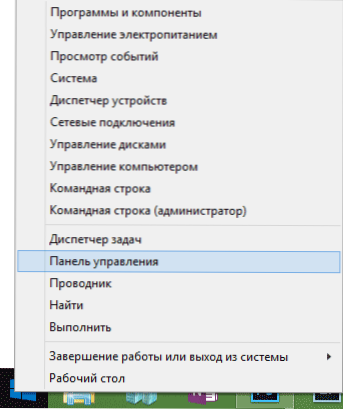
A Windows 7 -ben azonban ezt nem lehet kevésbé gyorsan megtenni - a kívánt elem a szokásos "Start" alapértelmezett menüben található.
A keresést használjuk
Az egyik legmegfelelőbb módja annak, hogy elindítson valamit, amit nem tudja, hogyan nyílik meg a Windows -ban - Használjon beépített keresési funkciókat.
A Windows 10 -ben a keresési mezőt alapértelmezés szerint készítik a tálcán. A Windows 8 -ban.1 Nyomja meg a Win+S kulcsokat, vagy csak kezdje el beírni a szöveget a kezdeti képernyőn (az alkalmazások csempékkel). És a Windows 7 -ben egy ilyen mező jelen van a "Start" menüben.

Ha csak elkezdi tárcsázni a „Vezérlőpultot”, akkor a keresési eredményekben gyorsan meglátja a kívánt pontot, és egyszerűen kattintva indíthatja azt.
Ezenkívül, ha ezt a módszert használja a Windows 8 -ban.1 és 10, kattintson a jobb gombra a talált kezelőpanelen, és válassza ki a "Javítás a tálcán" a jövőbeni gyors indításhoz.
Megjegyzem, hogy a Windows néhány előzetes összeszerelésében, valamint néhány más esetben (például a nyelvi csomag független telepítése után) a kezelőpanel csak a "Vezérlőpult" bemenetéhez található.
Címke létrehozása az indításhoz
Ha gyakran szüksége van hozzáférésre a kezelőpanelhez, akkor egyszerűen létrehozhat egy parancsikont a kézi elindításhoz. Ehhez kattintson az asztal jobb egérgombbal (vagy bármely mappában), válassza a "Létrehozás" - "Címke" lehetőséget.
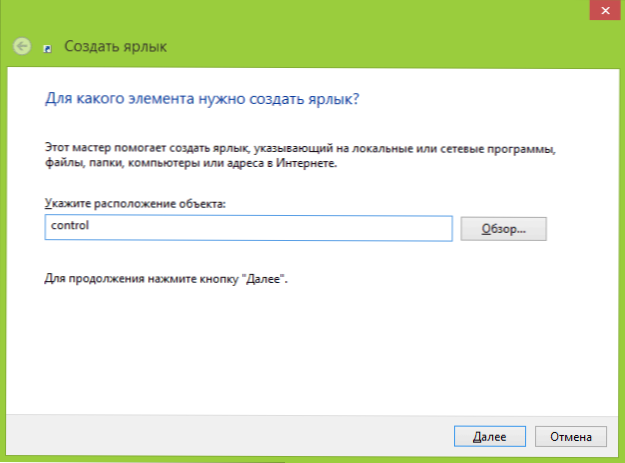
Ezt követően a "Jelölje az objektum helyét" mezőben. Írja be a következő lehetőségek egyikét:
- Ellenőrzés
- Explorer Shell: ControlPanelfolder
Kattintson a "Tovább" gombra, és írja be a címke kívánt megjelenített nevét. A jövőben a címke tulajdonságain keresztül megváltoztathatja az ikont is, ha szükséges.
Forró kulcsok a kezelőpanel megnyitásához
Alapértelmezés szerint a Windows nem biztosítja a forró kulcsok kombinációját a kezelőpanel megnyitásához, de létrehozhatja azt, beleértve további programok nélkül is.
Ehhez kövesse a következő tevékenységeket:
- Hozzon létre egy parancsikont, az előző szakaszban leírtak szerint.
- Kattintson a címkére a jobb egérgombbal, válassza ki a "Tulajdonságok" elemet.
- Kattintson a gyors hívás mezőbe.
- Nyomja meg a kívánt kulcskombinációt (feltétlenül a Ctrl+ alt+ a kulcs).
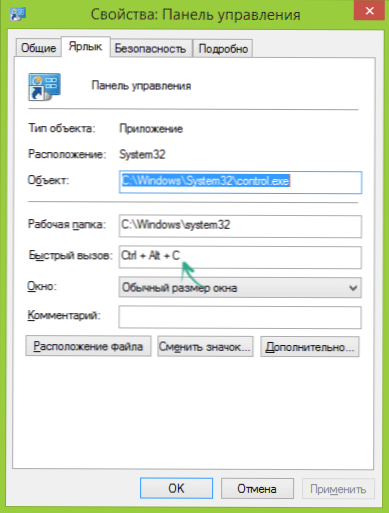
- Kattintson az OK gombra.
Készen áll, most a választott kombináció megnyomásával a kezelőpanel elindul (csak ne távolítsa el a címkét).
Videó - Hogyan lehet megnyitni a kezelőpanelt
És végül egy videó utasítás a kezelőpanel bevezetéséről, amely megmutatja a fenti módszereket.
Remélem, hogy ez az információ hasznos volt a kezdő felhasználók számára, és ugyanakkor segített látni, hogy a Windows szinte mindent egynél több módon lehet megtenni.

